Scansione di documenti con iX100 inserendo il documento successivo mentre è in corso la scansione del documento corrente
Quando ScanSnap Connect Application viene utilizzato per scandire con iX100 documenti di piccole dimensioni, quali biglietti da visita o cartoline, è possibile inserire il documento successivo mentre è in corso la scansione di quello corrente. Questi metodi di scansione vengono chiamati scansioni duplici.
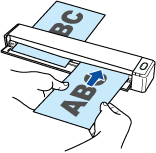
Per i dettagli sui documenti che è possibile scandire, vedere Documenti che possono essere caricati direttamente in iX100.
Quando si seleziona un'opzione diversa da [Automatico] per [Carta] nella finestra [Profilo], la funzione di scansione fronte-retro viene disattivata.
È possibile utilizzare una scansione duplice per scandire documenti che rientrino nelle misure seguenti. Qualora si superi uno dei limiti consentiti, si verifica un errore di lunghezza e parte del documento potrebbe non essere presente nell'immagine scandita.
Lunghezza massima di scansione (356 mm per foglio): 863 mm
Numero massimo di documenti per la scansione: 20 fogli
Quando si continua la scansione inserendo il documento successivo mentre è in corso la scansione di quello corrente, il tasto [Scan/Stop] lampeggia più rapidamente qualora la lunghezza della scansione superi i 650 mm. Qualora si verifichi questa eventualità, attendere che la scansione venga completata senza continuare a inserire ulteriori documenti. Al termine della scansione, inserire il documento successivo. La scansione successiva viene avviata automaticamente.
-
Aprire la guida di alimentazione di iX100.
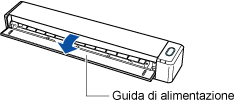 SUGGERIMENTO
SUGGERIMENTOPer espellere il documento dal lato anteriore di iX100, o quando non è disponibile spazio sufficiente sul retro di iX100 per consentire l'espulsione completa del documento, aprire la guida di uscita.
Per dettagli sui documenti scandibili con la guida di uscita aperta vedere Documenti che possono essere caricati direttamente in iX100.
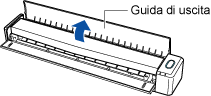
Il modo in cui il documento viene espulso varia nel modo seguente, a seconda che la guida di uscita sia aperta o chiusa.
Quando la guida di uscita è chiusa

Quando la guida di uscita è aperta

Il tasto [Scan/Stop] lampeggia in blu. Il tasto torna all'illuminazione normale quando è attivata la scansione dei documenti.
-
Inserire il documento tenendolo diritto nella sezione di alimentazione di iX100, con il lato da scandire rivolto verso l'alto.
Inserire ciascun documento al centro della metà sinistra o destra della sezione di alimentazione.
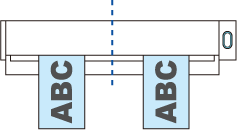
Il documento viene tirato verso l'interno fino a quando viene posizionato dentro iX100.
ATTENZIONEQuando si inseriscono i documenti, inserirli tenendoli separati di almeno 10 mm l'uno dall'altro. Qualora lo spazio tra i documenti sia inferiore a 10 mm, le immagini scandite potrebbero non venire ritagliate correttamente.
Quando si esegue la scansione con la guida di uscita chiusa, lasciare uno spazio sufficiente sul retro di iX100 per consentire l'espulsione completa del documento.
Accertarsi che l'area di espulsione del documento da iX100 sia libera da ostacoli. In caso contrario, potrebbe verificarsi un inceppamento della carta.
Qualora si scandiscano i documenti seguenti con la guida di uscita aperta, potrebbe verificarsi un inceppamento della carta e danneggiare i documenti. Scandire i documenti seguenti con la guida di uscita chiusa:
carta spessa (80 g/m2 o più pesante)
cartolina
biglietto da visita

La rotazione automatica dell'immagine non è disponibile quando si usa ScanSnap Connect Application per la scansione.
-
Eseguire una scansione.
Scansione da ScanSnap Connect Application
Toccare
![Tasto [Scan]](../config/../images_Android/scan.png) nella schermata [Lista dei file] o nella schermata della cartella con la funzione ScanSnap Sync abilitata.
nella schermata [Lista dei file] o nella schermata della cartella con la funzione ScanSnap Sync abilitata.Per scandire da iX100
Premere il tasto [Scan/Stop] su iX100.
Si visualizza un messaggio che indica che la ricezione del file è in corso.
Il file ricevuto si visualizza nella schermata [Lista dei file] o nella schermata [File].
SUGGERIMENTOQuando [Scansione continua] è selezionato per [Feed] in [Scansione] in [Profilo], al termine della scansione si visualizza un messaggio che chiede se continuare o meno la scansione.
Inserendo un documento in iX100, è possibile continuare la scansione.
Per terminare la scansione, toccare il tasto [Esci] o premere il tasto [Scan/Stop] su iX100.
Configurando [Specificare la destinazione] da [Destinazione] nella schermata [Profilo], il file viene trasferito alla destinazione specificata dopo la scansione.
Poiché il file che è stato trasferito non si visualizza nella schermata [Lista dei file] o nella schermata della cartella con la funzione ScanSnap Sync abilitata, usare un'altra applicazione per confermare che i dati dell'immagine siano conformi alle proprie necessità.
-
Quando la funzione ScanSnap Sync è abilitata, il file ricevuto viene caricato automaticamente sul servizio cloud sincronizzato se si seleziona la casella di spunta [Caricamento automatico] in [Impostazioni di ScanSnap Sync] e si stabilisce una connessione a Internet.
-
Toccare il file ricevuto nella schermata [Lista dei file] o nella schermata [File].
Si visualizza la schermata [Anteprima].
-
Assicurarsi che i dati di immagine siano conformi alle proprie necessità.
In caso contrario, collegare il computer a iX100, scandire i documenti e ottenere o scaricare i file come riportato di seguito:
usare Scan to Mobile per ricevere il file;
usare la funzione ScanSnap Sync per scaricare il file salvato in ScanSnap Organizer.
SUGGERIMENTOÈ possibile inviare e visualizzare i file ricevuti con un'altra applicazione. Quando la funzione ScanSnap Sync è abilitata, il file ricevuto può essere caricato su un servizio cloud. Una volta caricato il file sul servizio cloud, il file può essere usato in ScanSnap Organizer nel computer sincronizzato con il servizio cloud o usato in altri dispositivi mobili.
I dati scanditi saranno eliminati chiudendo ScanSnap Connect Application durante la scansione.
Quando viene notificato un evento, come per esempio l'arrivo di un'e-mail, un allarme o una mancanza di corrente, il dispositivo mobile viene scollegato da iX100 e la scansione viene annullata.
Nonostante non sia possibile scandire i documenti restanti, è possibile mantenere i dati scanditi creati prima della disconnessione attivando nuovamente ScanSnap Connect Application.
Si possono creare più di 1000 file per un singolo file PDF.
La scansione di pagine lunghe non è disponibile mediante l'uso di ScanSnap Connect Application.
Se si usa ScanSnap Manager sul computer, scandire un documento con pagine lunghe con ScanSnap Manager. È possibile ricevere o scaricare il file sul dispositivo mobile come segue.
usare Scan to Mobile per ricevere il file;
usare la funzione ScanSnap Sync per scaricare il file salvato in ScanSnap Organizer.
